Tararken Koyu Kenarlıkları Silme (Çerçeveyi Sil)
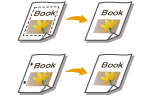
|
Tarama boyutundan daha küçük orijinalleri tararken taranan görüntüde orijinallerin kenar çizgileri görünebilir. Kalın bir kitabı tararken, koyu renkli kenarlıklar görünebilir. Bu fonksiyon çerçeve çizgilerini ve koyu kenarlıkları silmenize olanak sağlar. Ayrıca makineyi orijinallerdeki delgeç izlerini kopyalamayacak şekilde de ayarlayabilirsiniz.
|

|
|
Delgeç izli orijinali baskı camı üzerine yerleştirin. Besleyiciye yerleştirmeniz hasara neden olabilir.
|
1
Orijinali yerleştirin. Orijinalleri Yerleştirme
2
<Tara ve Gönder> öğesine basın. <Ana Menü> Ekranı
3
Tarama Temel Özellikleri ekranında hedefi belirleyin. Tarama Temel Özellikleri Ekranı
4
<Seçenekler>  <Çerçeveyi Sil> öğelerine basın.
<Çerçeveyi Sil> öğelerine basın.
 <Çerçeveyi Sil> öğelerine basın.
<Çerçeveyi Sil> öğelerine basın.5
Silme türünü ve genişliğini belirleyin.
 Belge kopyalarındaki çerçeveleri silme
Belge kopyalarındaki çerçeveleri silme
|
1
|
<Orijinal Çerçeveyi Sil> seçeneğine basın ve <Orijinal Boyut> seçeneğini kontrol edin.
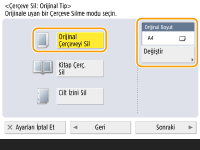
<Orijinal Boyut> bölümünde gösterilen boyut orijinalin boyutundan farklıysa, boyutu seçmek için <Değiştir> seçeneğine basın. Yalnızca dokunmatik panel ekranda gösterilen orijinal boyutları taranabilir.
|
|
2
|
<Sonraki> öğesine basın.
|
|
3
|
Silinecek çerçeve genişliğini girin.
|
 Kitap kopyalarındaki koyu kenarlıkları silme
Kitap kopyalarındaki koyu kenarlıkları silme
Bir kitaptaki birbirine bakan sayfaları tararken, hem ortadaki hem de kontur çizgilerindeki koyu kenarları silebilirsiniz.
|
1
|
<Kitap Çerç. Sil> seçeneğine basın ve <Orijinal Boyut> seçeneğini kontrol edin.
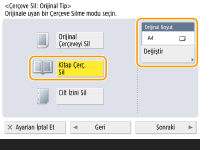
<Orijinal Boyut> bölümünde gösterilen boyut kitabın boyutundan farklıysa, boyutu seçmek için <Değiştir> seçeneğine basın. Yalnızca dokunmatik panel ekranda gösterilen orijinal boyutları taranabilir.
|
|
2
|
<Sonraki> öğesine basın.
|
|
3
|
<Orta> veya <Yüzler> seçeneğine basın ve her bir silme genişliğini girin.
|
 Belge kopyalarındaki delgeç izlerini silme
Belge kopyalarındaki delgeç izlerini silme
|
1
|
<Cilt İzini Sil>
 <Sonraki> öğelerine basın. <Sonraki> öğelerine basın.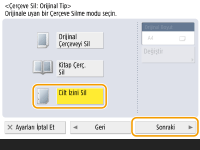
|
|
2
|
Delme deliği konumunu seçin ve silme genişliğini girin.
|

Her bir kenarlık için genişliği ayrı ayrı belirlemek istiyorsanız, <Orijinal Çerçeveyi Sil> veya <Kitap Çerç. Sil> seçeneğine basın ve ardından silme genişliklerini girmek için <Bağımsız Olarak Ayarla> seçeneğine basın.
<Cilt İzini Sil> seçeneğini kullanıyorsanız, seçmediğiniz kenarlıklar da 4 mm silinir.
6
<Tamm>  <Kapat> öğelerine basın.
<Kapat> öğelerine basın.
 <Kapat> öğelerine basın.
<Kapat> öğelerine basın.7
 (Başlat) öğesine basın.
(Başlat) öğesine basın.Orijinaller taranır ve gönderme/kaydetme başlar.